Hoy en día usamos Google Maps para no perdernos yendo de un lugar a otro, también para descubrir dónde está un negocio antes de trazar la ruta hasta él. Incluso podemos ver cómo es físicamente dicho negocio y la calle en la que se ubica, que Street View nos pone a los mandos de la cámara. Lo que no imaginaba es que Google Maps ha visitado de primera mano lugares que yo no conocía, incluso de mi entorno: redescubrir la capa de Street View permitió que localizara más de una joya.
Mi manera de actuar antes de ir a cualquier sitio que no conozco es mirarlo antes en Google Maps y Street View: así sé cómo es la calle, en qué sentido va el tráfico, asocio los detalles clave cercanos (cuando conduzco me pierdo con facilidad) y, también, la fachada del sitio en cuestión. Por ello, siempre he utilizado Street View de la misma manera: sabiendo de antemano el lugar donde iba a ir. Pero no es la única forma de usar la ya mítica función de Google Maps.
La capa de Street View es realmente útil. Y curiosa
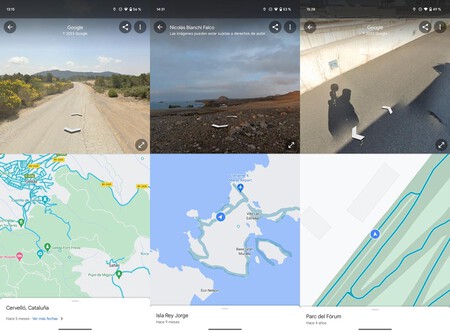
Google Maps carga por defecto el mapa geográfico dando diversas opciones para cambiar la vista gracias a las capas o «Detalles de mapa». Alternar entre la vista geográfica y la de satélite es la manera más habitual de hacer uso de las capas, aunque existen opciones añadidas que Google Maps fue introduciendo con el tiempo; como el tráfico en tiempo real, el transporte público, la más reciente vista de la calidad del aire o la que voy a recomendar hoy: Street View.
Street View es un coche con cámaras que recorre las ciudades para capturar una imagen tridimensional de cómo son los entornos. Y sin que Google se ciña a los coches, que las cámaras de Street View pueden ser personas, barcos y hasta animales. Por eso me parece tan curiosa la vista de mapa basada en las cámaras de Google, a menudo desvelan caminos que jamás imaginaría ver en la realidad a no ser que me desplazase físicamente hasta allí.
Dado que vivo en lo que podríamos considerar como campo, el coche de Google no suele «mapear» con demasiada frecuencia mi zona. Y, cuando lo hace, suele quedarse en las carreteras y calles más importantes, aquellas en las que hay un mayor número de viviendas. O eso creía yo, porque lo cierto es que Street View se perdió por el medio de la montaña. Literalmente: curioseando por mi alrededor usando Google Maps descubrí un camino que después me ha venido bien a mí.
Hay «mapeos» de cámara por caminos de montaña, por parques, en medio del mar y hasta capturas en 3D subidas a Street View y realizadas por científicos en la Antártida: perderse por la capa de cámara te traslada, literalmente, a casi cualquier lugar del mundo. Y, como fue mi caso, puede descubrirte lugares que no conocías y que tienes justo a la puerta.
Cómo navegar por Google Maps usando la capa de Street View
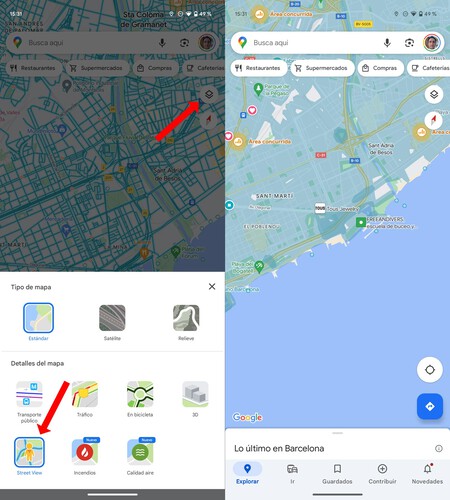
La aplicación de mapas tiene incluida la vista de cámara, no hace falta instalar nada más. Para usarla basta con seguir los siguientes pasos:
- Abre Google Maps en tu Android.
- Pulsa sobre el icono de capas y detalles de mapa, arriba a la derecha.
- Selecciona el muñeco de Street View.
- Cierra el menú, aléjate un poco en el mapa para que Google Maps te enseñe todo lo que está cubierto con la cámara y busca los lugares que quieres visitar.
- Puedes moverte por cualquier parte del mundo: si el coche de Google Maps tiene registrado un terreno, o algún usuario subió sus propias capturas en 3D a Street View, aparecerá una marca en azul.
En Xataka Android | Google Maps vs Waze, comparativa a fondo: ¿qué app tiene las mejores opciones de navegación?


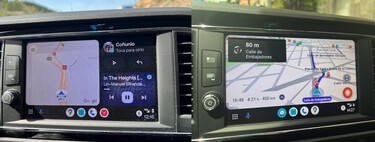



Ver 1 comentarios